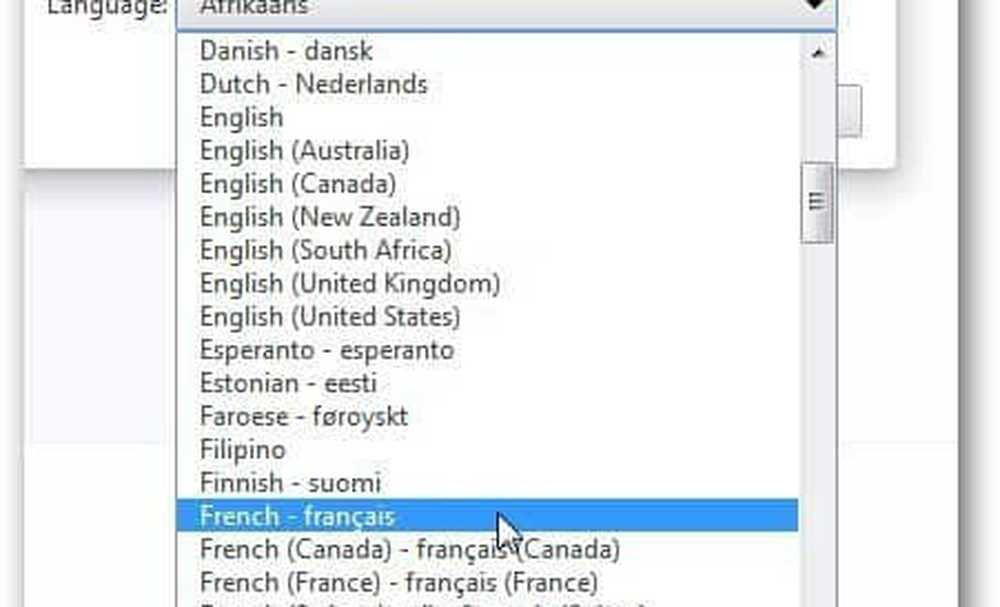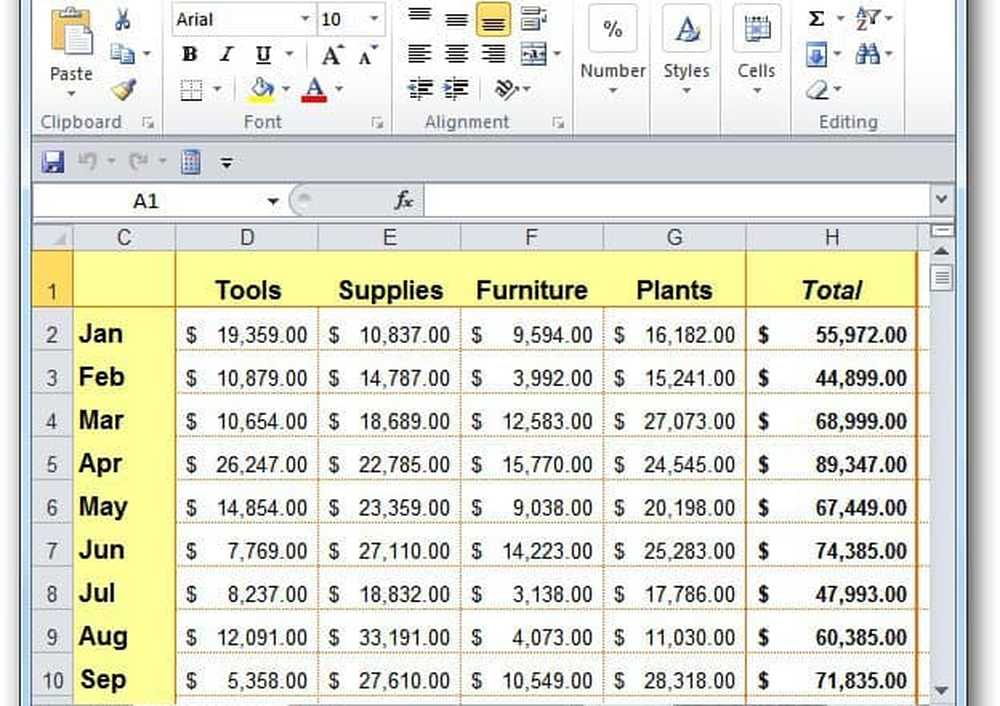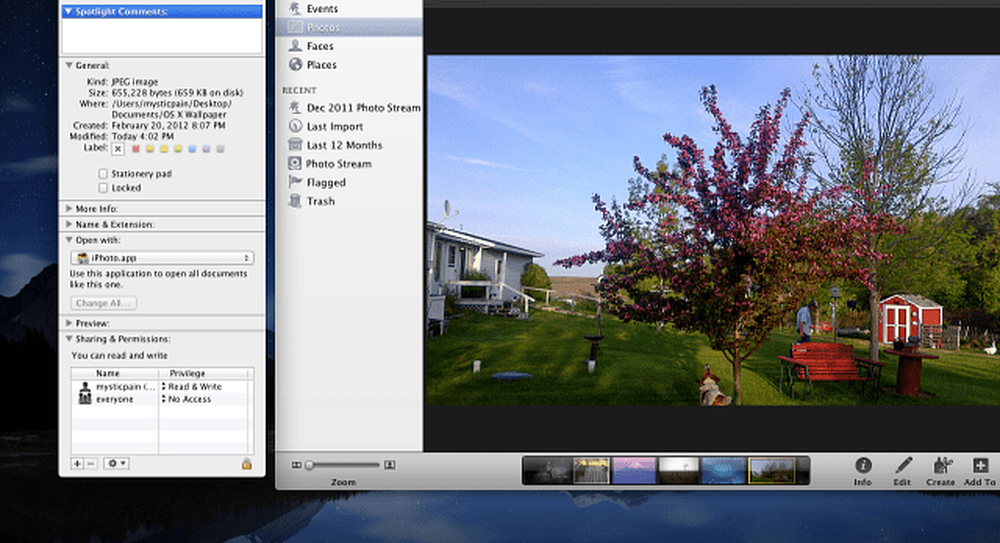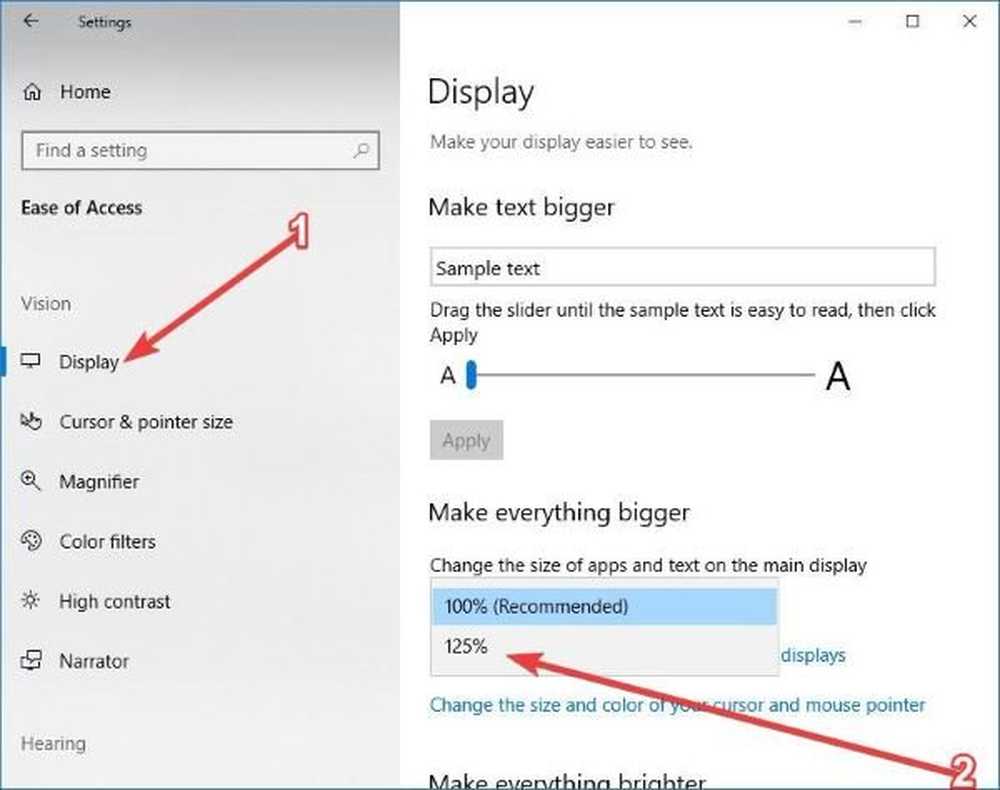Comment changer l'arrière-plan du dossier dans Windows 10
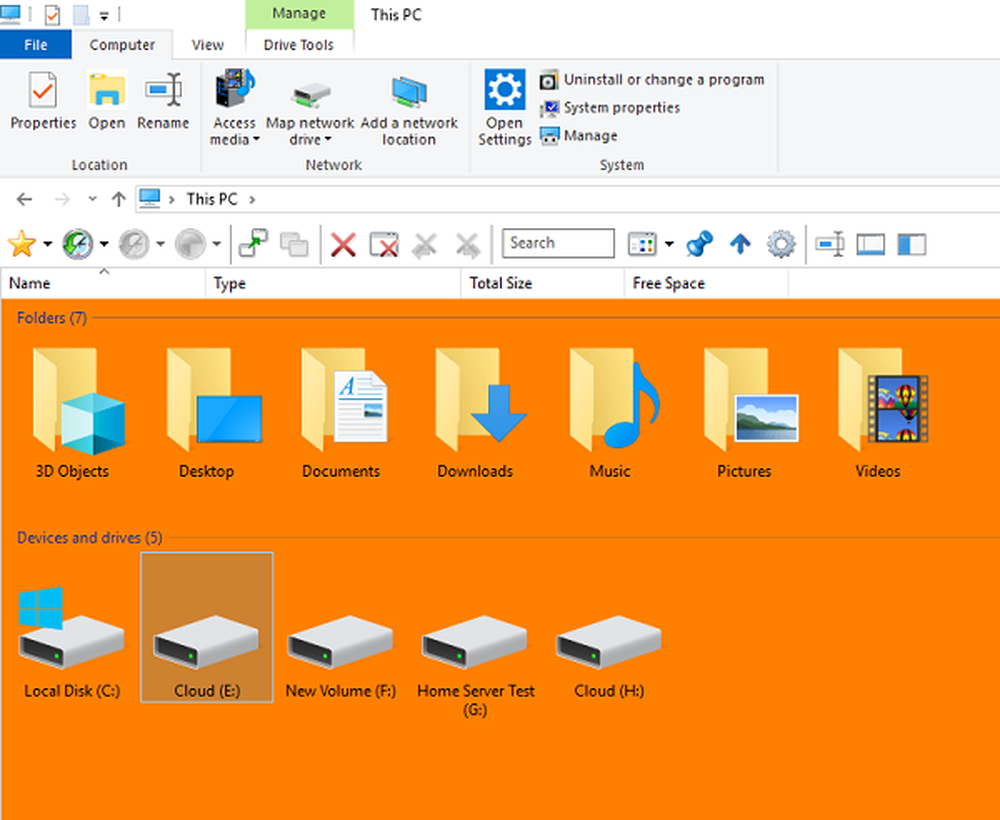
Si vous cherchez un moyen de changer l’arrière-plan du dossier dans l’Explorateur de fichiers de Windows 10, cela vous indique la méthode la plus simple. Alors que Windows 10 vous permet de choisir le thème sombre pour ajouter de la couleur noire aux dossiers, et Explorer, c'est tout. Dans ce guide, nous allons vous montrer comment changer l’arrière-plan du dossier, ajouter des images à l’arrière-plan du dossier, personnaliser le texte, etc. dans Windows 10 Explorer.
Changer l'arrière-plan du dossier dans Windows 10

Des hacks de registre sont peut-être disponibles pour cette fonctionnalité, mais ils ne fonctionnent pas longtemps. Il est préférable d'utiliser un logiciel gratuit qui peut faire le même travail pour vous..
Nous utiliserons QTTabBar pour y parvenir. Cela améliore beaucoup l’expérience de l’explorateur de fichiers, mais vous pouvez également l’utiliser pour changer l’arrière-plan du dossier dans Windows 10..
Une fois que vous avez téléchargé et installé, redémarrez le PC.
Maintenant, ouvrez l'explorateur de fichiers, passez à l'onglet Affichage puis cliquez sur le menu Options.
Activer la barre de commandes QT. Il va ajouter une barre d'outils à l'explorateur Windows. Cliquez sur l'icône de configuration> Apparence> Vue des dossiers..
Cochez la case Couleur d'arrière-plan de base, puis choisissez les couleurs actives et inactives..
Cependant, cela fonctionne lorsque vous utilisez uniquement l'option d'affichage compatible dans QTTabBar. Dans la section des options, passez à Vue de dossier compatible. Cochez la case «Style de liste de diffusion compatible». Cliquez sur Appliquer, fermez l'Explorateur Windows, puis rouvrez-le..
Les couleurs doivent être appliquées!
Ajouter des images comme arrière-plan aux dossiers

Vous pouvez également ajouter des images en tant qu'arrière-plan aux dossiers, mais cela reste limité. Comme vous pouvez le voir sur l'image ci-dessus, cela ne s'applique pas comme arrière-plan, mais comme filigrane.
Sous Vue de dossier compatible, Basculez vers la vue des dossiers compatibles, puis allez à la section Filigrane.

Ici, vous pouvez choisir d’ajouter une image aux dossiers contenant des éléments généraux, des documents, des images, de la musique et des vidéos. La prochaine fois que vous ouvrirez un dossier, l'image d'arrière-plan sera disponible dans le coin inférieur droit..
Fonctions d'arrière-plan avancées
Bien que ces options soient suffisantes pour changer l’arrière-plan du dossier dans Windows 10, vous pouvez choisir d’en faire plus. Sous la section Apparence, vous pouvez modifier la couleur du texte de base et la couleur de la bordure. De même, sous Vue de dossier compatible, vous pouvez personnaliser la couleur de fond de la colonne.

Un pas de plus, lorsque vous passez à Afficher les couleurs personnalisées, vous pouvez modifier la couleur du texte, l’arrière-plan et appliquer des conditions telles que le type, la vue, la ligne, le sujet et l’emplacement..
J'espère que vous trouverez ce freeware utile!
POINTE: Les utilisateurs de Windows 7 peuvent utiliser Windows 7 Folder Background Changer pour modifier l’arrière-plan des dossiers.